商品ご購入の際にお得なビックカメラのクーポン。
クーポンは以下の方法でご利用いただけます。
①商品ページに表示されるクーポンにチェックを入れる
クーポン対象の商品には「クーポン適用」のチェックボタンが表示(※画像の赤枠参照)されますのでこちらをクリックします。

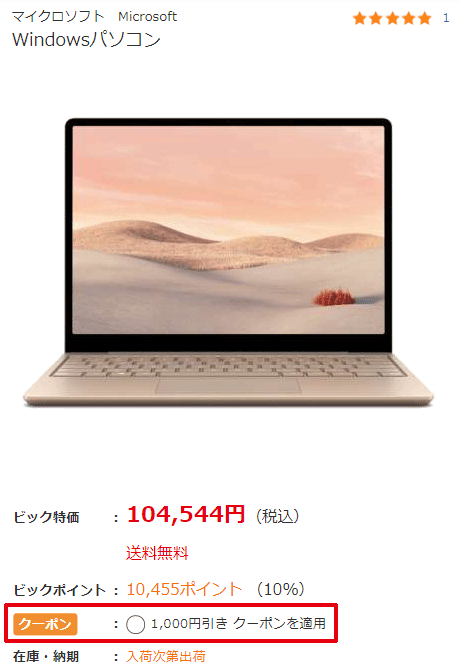

②ショッピングカートでクーポンの内容が適用されていることを確認
クーポンの内容が適用されていることを確認し(※画像の赤枠参照)注文画面に進みます。



③注文内容確認画面で確認後、注文確定
クーポンが適用されていることを確認し(※画像の赤枠参照)、「注文を確定する」を選択してください。
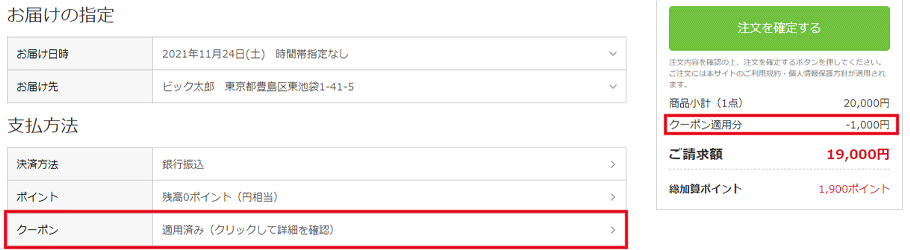
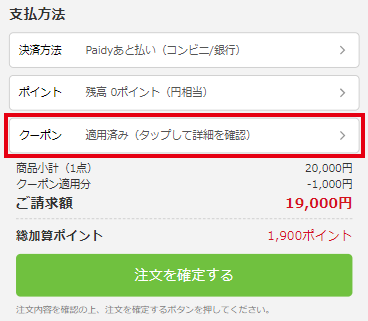
当社より配信されたクーポンコード(アプリ・メルマガ等)をお持ちのお客様は、対象商品ご購入時に「お支払い方法選択」画面でクーポンコードを登録してご利用いただけます。
①「注文内容確認」の画面でクーポンの利用登録
「支払方法」枠内に「クーポン」の項目がありますので選択してください。
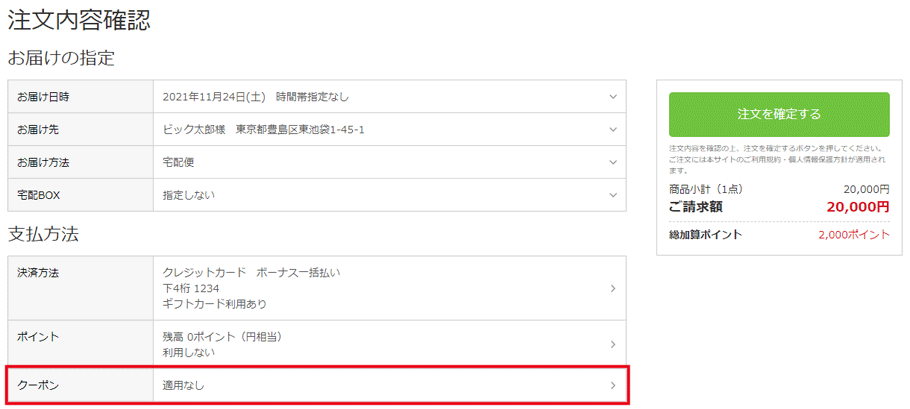
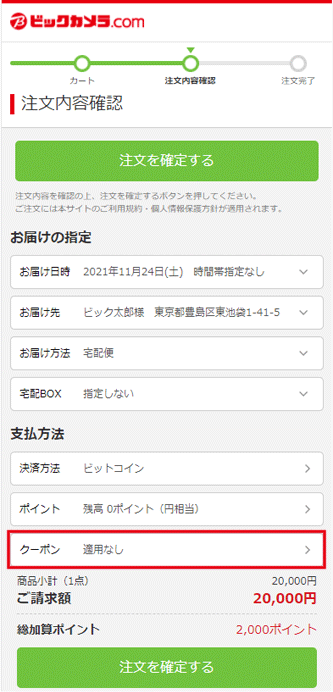

②クーポンコードを入力
入力画面に遷移します。クーポンコードを入力いただき「適用する」を選択してください。

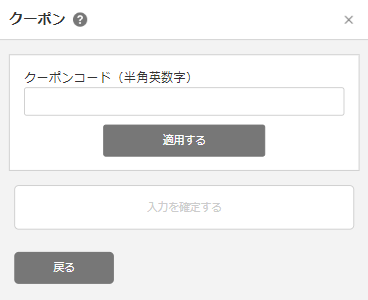
※アプリの場合は「クーポンを確認」ボタンが表示されます。利用したいクーポンを1つ選択してください。2つ目以降はクーポンコードの入力をお願いいたします。


③クーポンコードを確認
入力いただいたクーポンの情報が表示されます。他にも使用可能クーポンをお持ちの場合、続けてクーポンコードを入力して「適用する」を選択してください。
すべてのクーポンコードを入力・内容確認後、「入力を確定する」を選択してください。
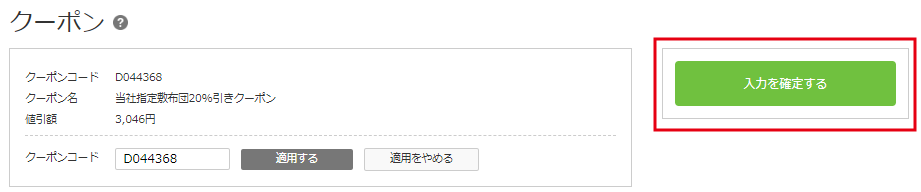
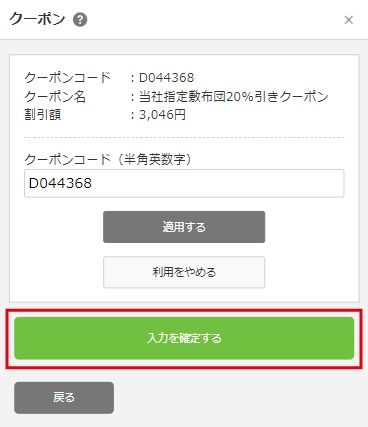
④注文内容確認画面で確認、注文確定
クーポンが適用されていることを確認し、「注文を確定する」を選択してください。
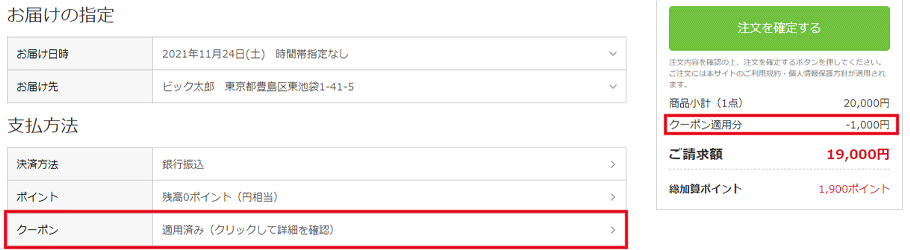
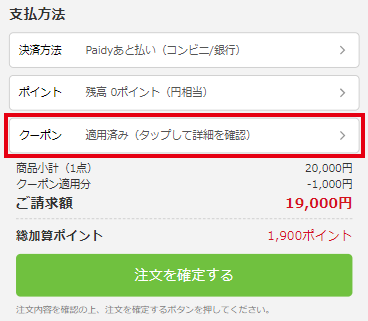
福袋・日替り限定品・特価品、展示品・アウトレット品・中古品、ゲーム機本体、ゲーム機アクセサリー(一部)、VR機器(一部)、ダイレクト直販PC、スマートフォン・携帯電話・タブレット等で携帯電話会社との契約が必要な商品、Apple製品・AppleCareなどのメーカーが提供する保証、パナソニックなど各メーカーの一部商品、トレーディングカード、プリペイドカード(商品券などの非課税商品)、ロレックス、書籍、タバコ類、ビック酒販取扱商品、住設関連(リフォーム・太陽光などの一部商品)、キャンペーン等ですでにポイントアップ済みの商品、もともとポイントが付与されていない商品、・商品以外のサービス関連(部品・修理品・配送料・リサイクル料・長期保証など)
※対象外商品は、予告なく追加/変更となる場合がございます。予めご了承ください。詳しくはお近くの店舗、販売員までお問い合わせください。
Mozilla/5.0 AppleWebKit/537.36 (KHTML, like Gecko; compatible; ClaudeBot/1.0; +claudebot@anthropic.com)
商品ページに表示のクーポンを使用する場合
クーポンコードを入力して使用する場合